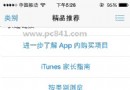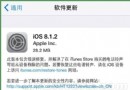iphone6照片怎麼備份?xy蘋果助手備份iphone6照片圖文教程
編輯:IOS技巧綜合
iphone6上的照片越來越多,怎麼將iphone6的照片進行備份呢?iphone6照片怎麼備份?下文小編就教大家使用xy蘋果助手備份iphone6照片的圖文教程。
下載:XY蘋果助手 官方電腦版
xy蘋果助手備份iphone6照片步驟 :
一.將你的設備(iPhone/iPad)連接至電腦,打開XY蘋果助手PC端。在【圖片管理】中選擇【相機照片】。如果你要備份【其他照片】則點擊相應照片即可。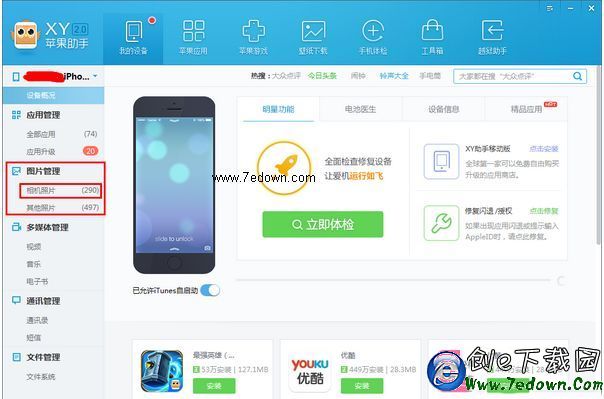
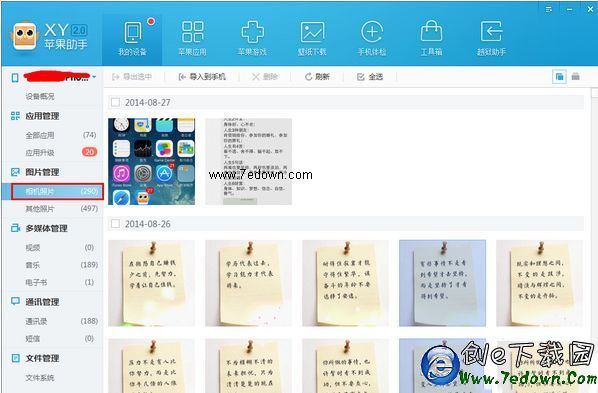
二.接下來就是要選擇你備份的照片,XY蘋果助手備份照片可以全選進行備份,同時也可以通過日期選擇來備份。本篇只選擇日期備份照片,如下圖: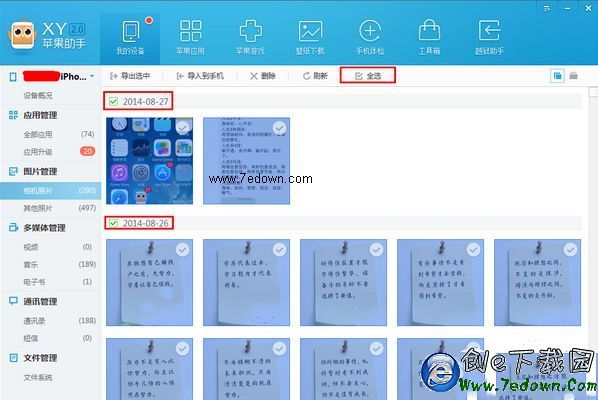
三.選擇好要備份的照片之後,點擊“導出選中”按鈕,選擇你要備份的文件夾就可以完成XY蘋果助手備份照片。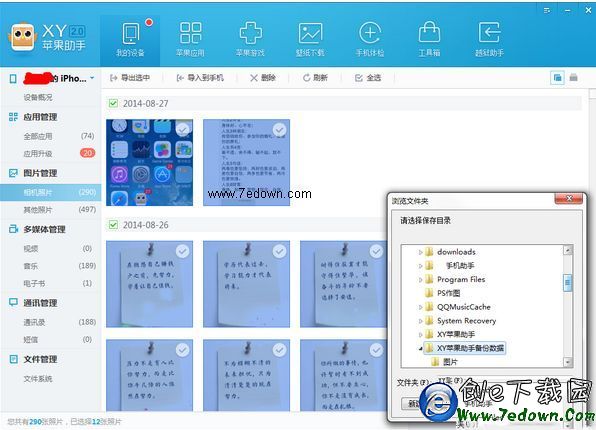
相關文章
+- iOS獲得以後裝備型號等信息(全)包括iPhone7和iPhone7P
- xcode8提交ipa掉敗沒法構建版本成績的處理計劃
- Objective-C 代碼與Javascript 代碼互相挪用實例
- iOS開辟之UIPickerView完成城市選擇器的步調詳解
- iPhone/iPad開辟經由過程LocalNotification完成iOS准時當地推送功效
- iOS法式開辟之應用PlaceholderImageView完成優雅的圖片加載後果
- iOS Runntime 靜態添加類辦法並挪用-class_addMethod
- iOS開辟之用javascript挪用oc辦法而非url
- iOS App中挪用iPhone各類感應器的辦法總結
- 實例講授iOS中的UIPageViewController翻頁視圖掌握器
- IOS代碼筆記UIView的placeholder的後果
- iOS中應用JSPatch框架使Objective-C與JavaScript代碼交互
- iOS中治理剪切板的UIPasteboard粘貼板類用法詳解
- iOS App開辟中的UIPageControl分頁控件應用小結
- 詳解iOS App中UIPickerView轉動選擇欄的添加辦法